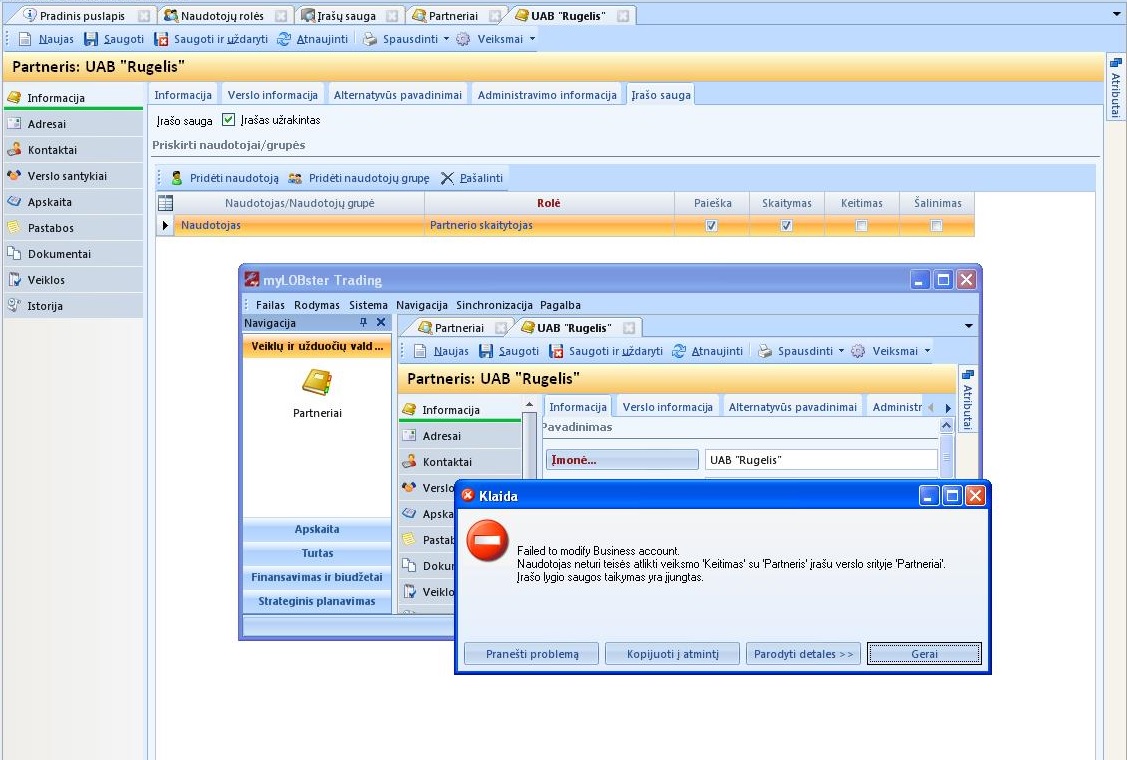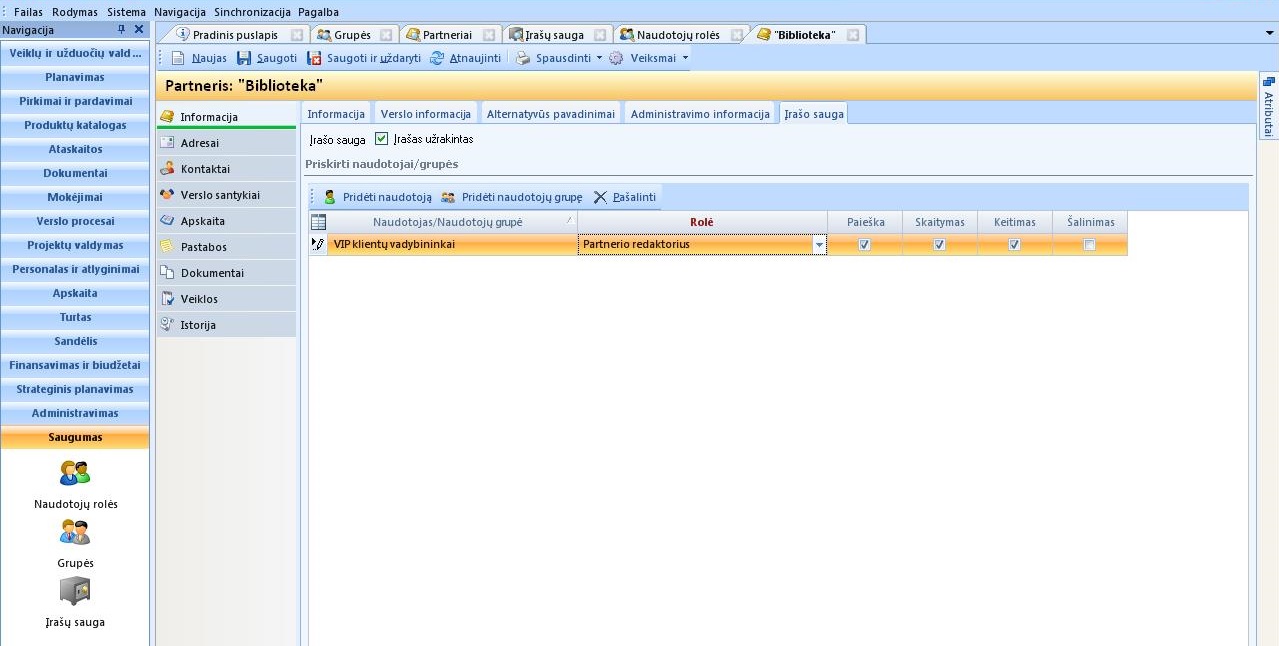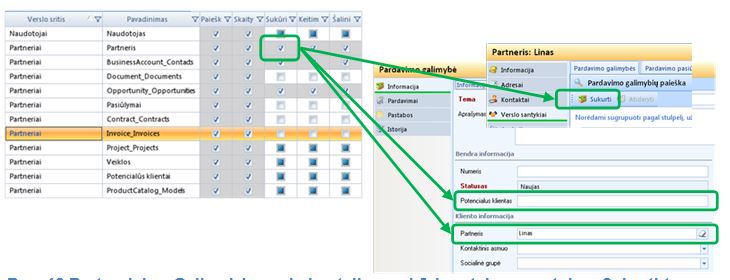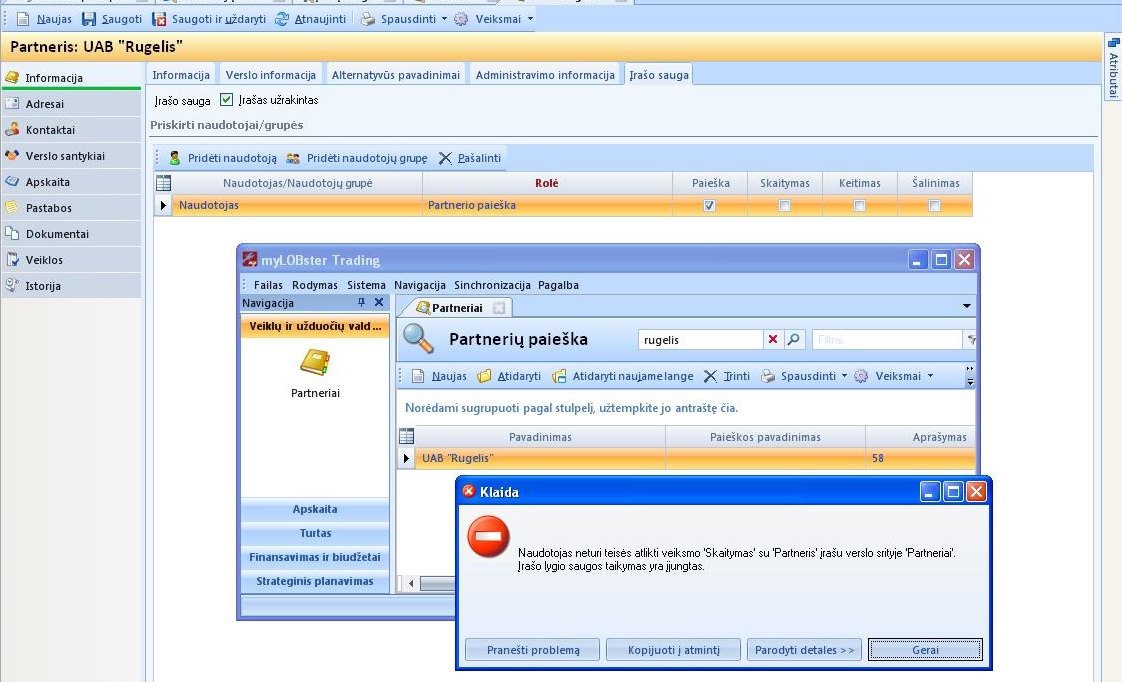Trumpas Saugumo administravimo naudotojo vadovas
Trumpas Saugumo administravimo naudotojo vadovas
1. Verslo sričių grupė Saugumas
Verslo sričių grupės Saugumas funkcijos suskaidytos į verslo sritis, tokias kaip Naudotojų rolės, Naudotojų grupės ir Įrašų sauga. Šioje verslo sričių grupėje galite kurti naujas bei valdyti (koreguoti) jau sistemoje esančias roles, priskiriant joms teises, priklausomai nuo to, kokias funkcijas norite turėti dirbant su vienokia ar kitokia verslo sritimi. Sukurtąją rolę galima priskirti vienam naudotojui arba naudotojų grupei. Tai palengvina darbą, jei keli vartotojai turi identiškas funkcijas darbui su sistema.
Naviguoti tarp šių verslo sričių galite:
1. Naudodami įrankį Navigacija, kuris matomas sistemos lango kairėje pusėje
Pastaba: Jei nematote navigacijos įrankio, jį galite išsikviesti pagrindiniame meniu pasirinkę komandą Rodymas -> Navigacijos įrankis.
2. Naudodami pagrindinio meniu komandų grupę Navigacija.
Pastaba: Jei nematote kurio nors modulio, gali būti, kad jums nesuteikta teisė su juo dirbti. Kreipkitės į sistemos administratorių.
1.1 Verslo sritis Naudotojų rolės
Diegiant produktą sukuriamas portfelis, kuriame saugoma Jūsų įmonės informacija. Verslo srityje Naudotojų rolės, sukūrus portfelį automatiškai sugeneruojamas katalogas su įmonės (portfelio) pavadinimu, kuriame galite matyti sistemoje numatytus rolių rinkinius, taip pat kurti naujas roles, jas papildant CRUD teisėmis, operacijų teisėmis, paveldimomis rolėmis.
Pastaba: Jei nematote verslo sričių grupės Saugumas verslo srities Naudotojų grupės, gali būti, kad jums nesuteikta privilegija valdyti saugumo. Kreipkitės į sistemos administratorių.
Norėdami sukurti naują naudotojų rolę:
1. Atverkite verslo sričių grupės Saugumas verslo sritį Naudotojų rolės.
2. Atsidariusiame naudotojų rolių peržiūros lange pažymėkite katalogą (jūsų portfelio įmonės pavadinimas) paspauskite mygtuką Sukurti rolę.
3. Naujoji rolė yra sukuriama rolių medžio apačioje. Dešinėje pusėje naudotojo rolių detalių lange nurodykite Informacijos lape esančią pagrindinę informaciją, t.y. rolės pavadinimą ir aprašymą.
4. Naudotojų lape mygtuku Pridėti priskirkite iš sistemoje įvestų naudotojų, tuos kuriems bus priskiriama jūsų kurtoji rolė.
5. Lape Paveldimos rolės galite pridėti iš rolių sąrašo tokias roles, kurių teises norite paveldėti, pridėtus paveldimų rolių rinkinių teisių nustatymus galima matyti lape CRUD teisės.

6. Lape CRUD teisės mygtuku Pridėti savo kuriamai rolei galite priskirti verslo sritį, su kuria yra planuojama dirbti. Kuriamai įrašo rolei galimos tokios teisės:
- Paieška – leidžia matyti įrašą paieškos lange. Tačiau jei kitos teisės yra draudžiamos, šios įrašo nebus galima atidaryti, redaguoti ar pašalinti.
- Skaitymas – leidžia atidaryti įrašo detalių langą.
- Keitimas – leidžia redaguoti įrašą.
- Šalinimas – leidžia ištrinti įrašą.
Pastaba: Uždėta varnelė reiškia, kad veiksmas atitinkamai rolei yra leistinas. Tuščias langelis – veiksmas draudžiamas. Tuo tarpu mėlynas kvadratėlis reiškia, kad teisė nenurodyta. Mygtukai Skaitymas, Keitimas ir Šalinimas leidžia pažymėjus kelias roles vienu metu pakeisti atitinkamo stulpelio reikšmes per vieną poziciją (iš Nenurodyta į Leidžiamą, iš Leidžiama į Draudžiamą ir pan.)
Pažymėjus verslo sričių grupės (dar kitaip vadinamą darbo sferos grupė) verslo sritį, įkeliamas rinkinys teisių reikalingų dirbti su ta verslo sritimi.
T.y. jei pageidaujame dirbti su verslo sričių grupe Veiklų ir užduočių valdymas, verslo sritimi Partneriai, prisidėję šią sritį matysite šios srities skiltis, tokias kaip Kontaktai, Dokumentai, Pardavimo galimybės, Pasiūlymai, Kontaktai, Sąskaitos, Projektai, kuriuos galėsite valdyti mygtukais Paieška, Skaitymas, Kūrimas, Keitimas, Šalinimas pridedant ar nuimant teises nuo jų.
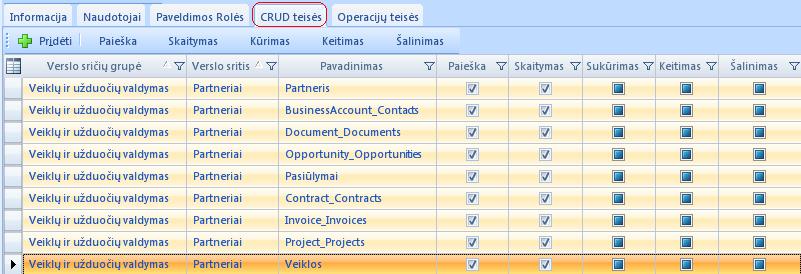

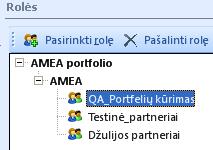
1.2 Verslo sritis Naudotojų grupės
Naudotojų grupė – tai grupė sistemos naudotojų, kuriems suteikiamos tokios pat įrašų saugos teisės. Pavyzdžiui, įmonė turi VIP klientų, su kuriais teisę dirbti turi tik tam tikra sistemos naudotojų grupė. Tuomet patogu modulyje Grupės susikurti visus šiuos naudotojus apimančią grupę.
Norėdami sukurti naują naudotojų grupę:
1. Atverkite verslo sričių grupės Saugumas verslo sritį Grupės.
2. Atsidariusiame grupių lange (5 pav.) katalogų medyje pažymėkite filialą, kuriame norite sukurti naudotojų grupę ir paspauskite Sukurti naują grupę.
3. Informacijos lape suveskite naudotojų grupės pavadinimą ir aprašymą.
4. Naudotojų lape mygtuku Pridėti pasirinkite naudotojus, kuriuos norite įtraukti į kuriamą grupę.
5. Užsaugokite.
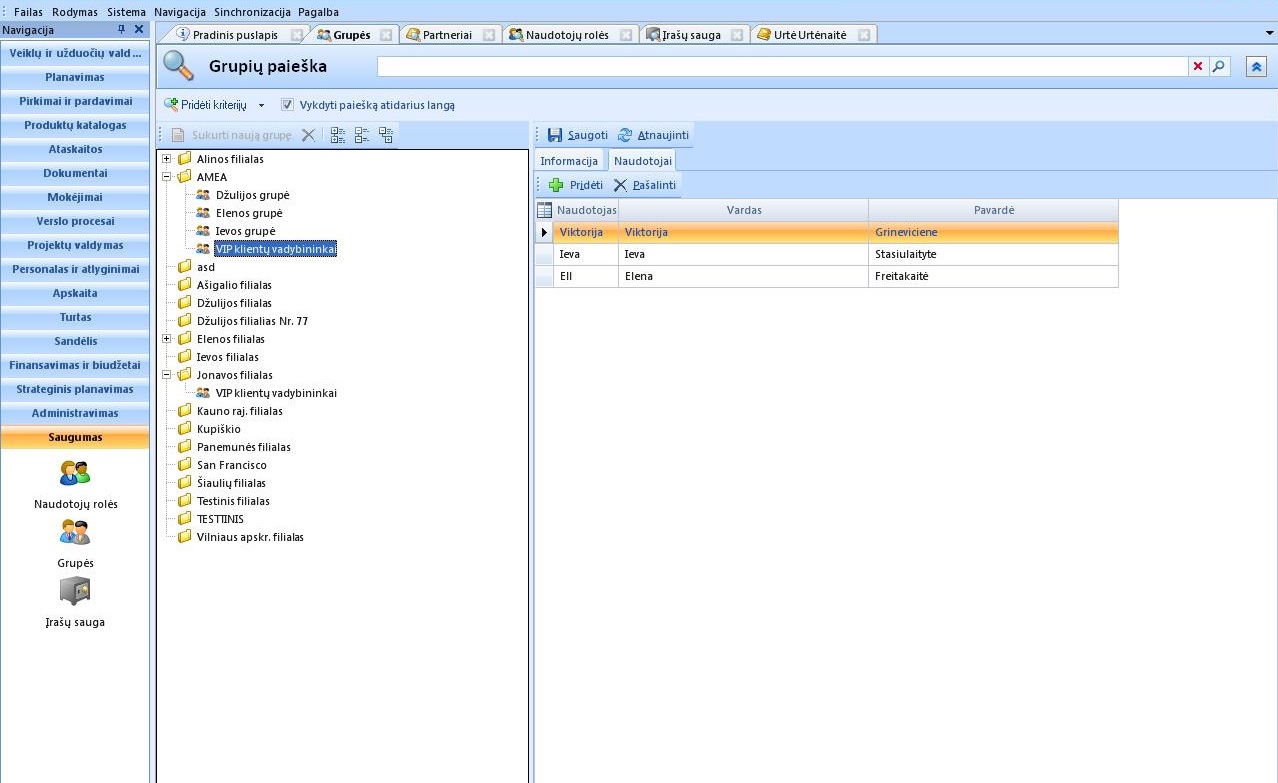
1.3 Verslo sritis Įrašų sauga
Įrašo sauga leidžia kiekvienam įrašui priskirti naudotojus, kuriems bus leidžiama arba draudžiama dirbti su atitinkamu įrašu. Galimi du saugumo rėžimai: optimistinis ir pesimistinis. Optimistinis rėžimas leidžia matyti ir redaguoti visus įrašus, jeigu įrašo skiltyje „Informacijos sauga“ nėra nurodyta kitaip. Pasirinkus pesimistinį rėžimą visų įrašų skaitymas, redagavimas ir šalinimas yra draudžiamas, t.y. visi įrašai tampa užrakinti, o prie įrašo duomenų prieiti gali tik tie naudotojai, kuriems suteiktos teisės dirbti su tuo įrašu.
Dirbant su tuo pačiu įrašu skirtingi naudotojai gali turėti skirtingas teises. Įrašų rolės – tai teisių rinkiniai, kurie priskiriami konkrečiam naudotojui dirbant su konkrečiu įrašu. Kiekvienam moduliui gali būti sukurtos skirtingos įrašų rolės. Jos kuriamos Įrašo saugos srityje, skiltyje Įrašų rolės.
Norėdami sukurti naują įrašo rolę:
1. Atverkite verslo sričių grupės Saugumas verslo sritį Įrašo sauga.
2. Atsidariusiame įrašų saugos lange susiraskite verslo sritį, kuriai norite sukurti įrašo rolę.
3. Informacijos lange galite nurodykite Taikyti įrašo lygio saugą ir pasirinkite rėžimą
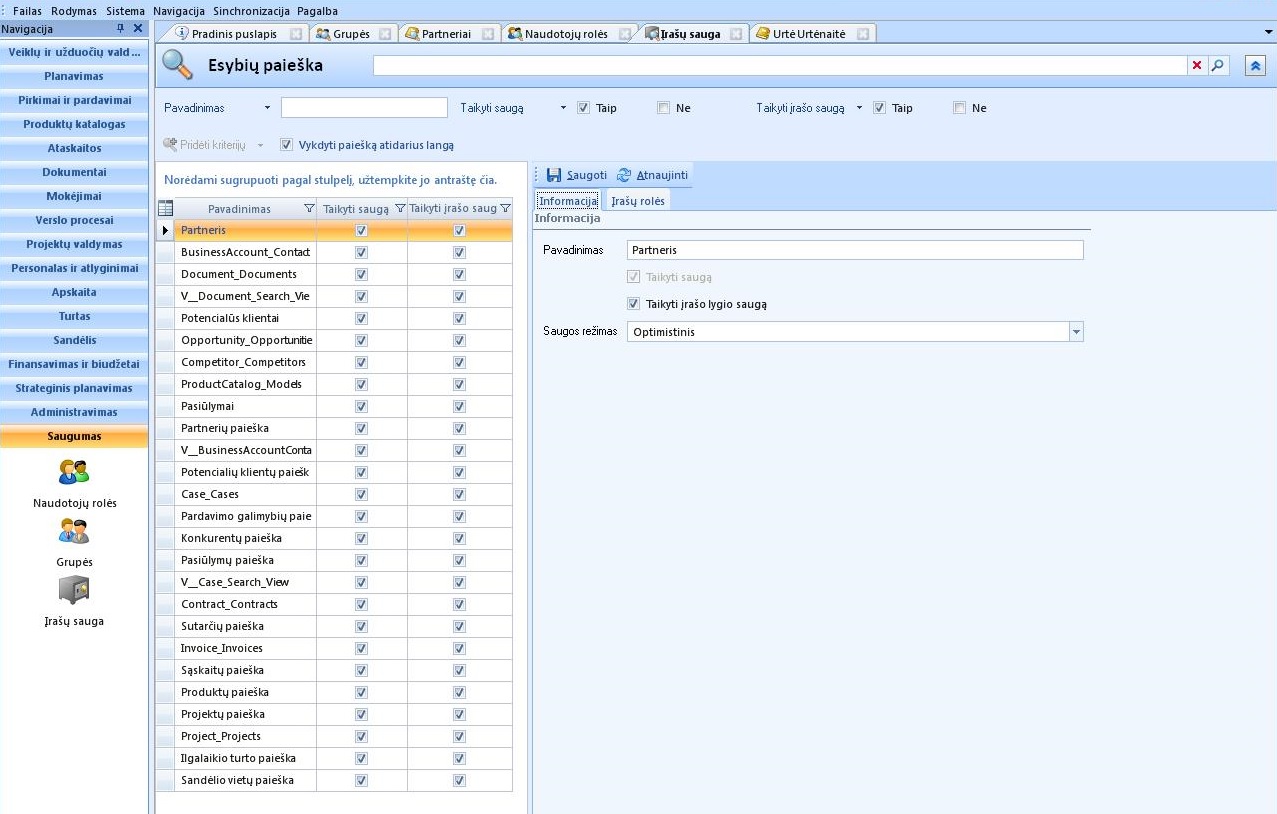
5. Atsiradusioje įrašo eilutėje nurodykite rolės pavadinimą, galite nurodyti tipą, ir suteikite rolei teises
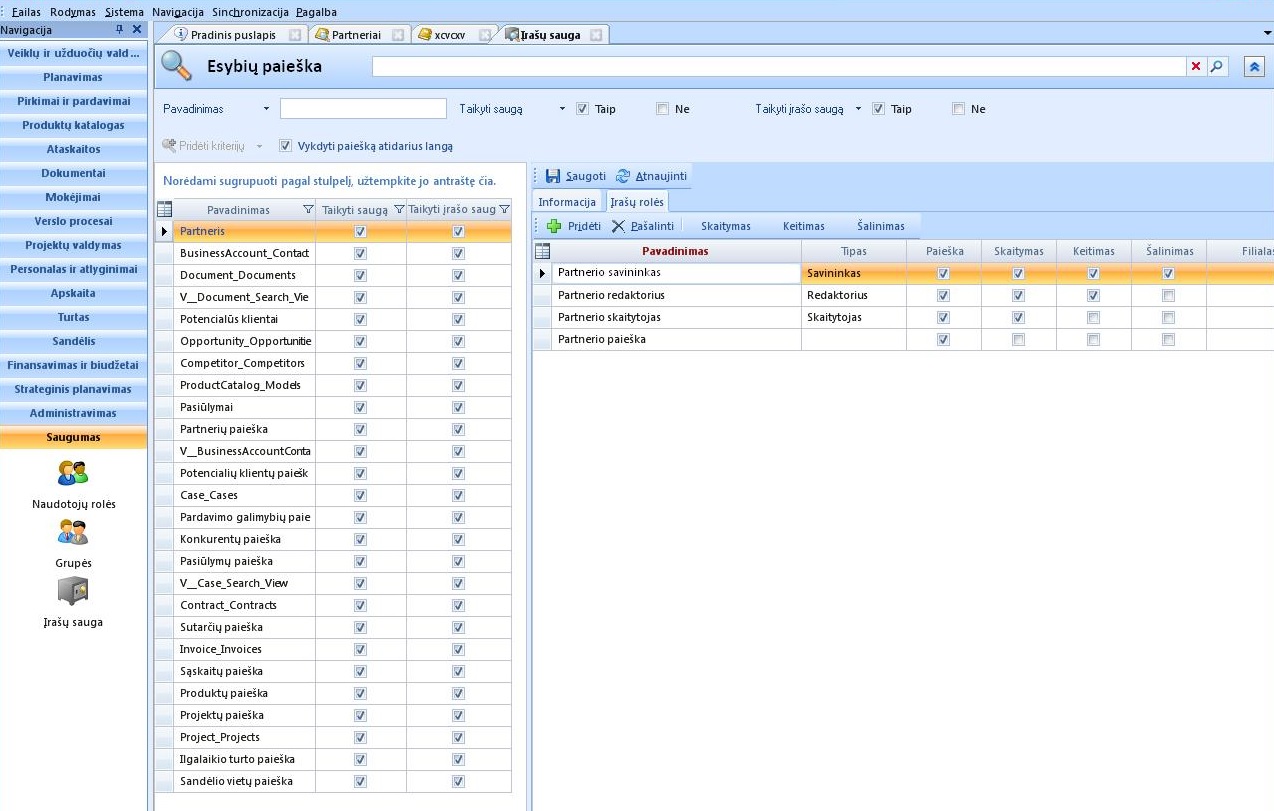
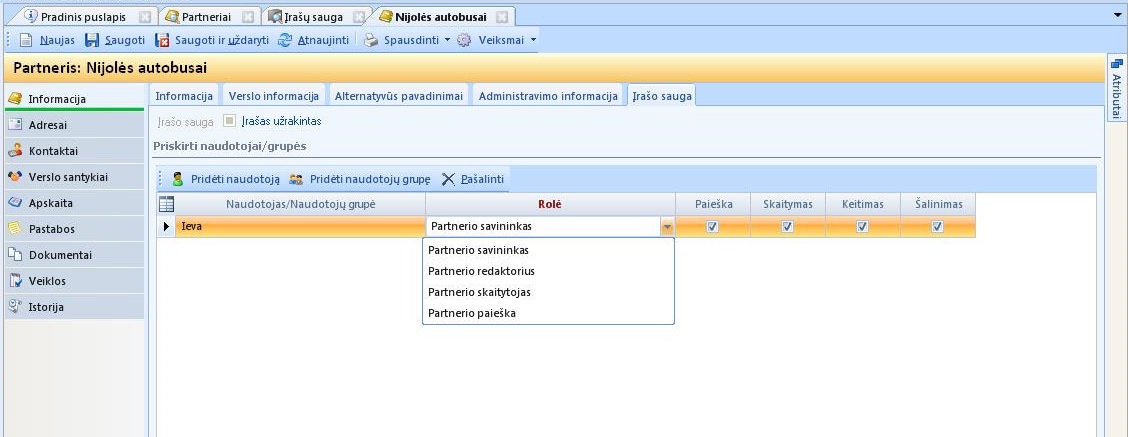
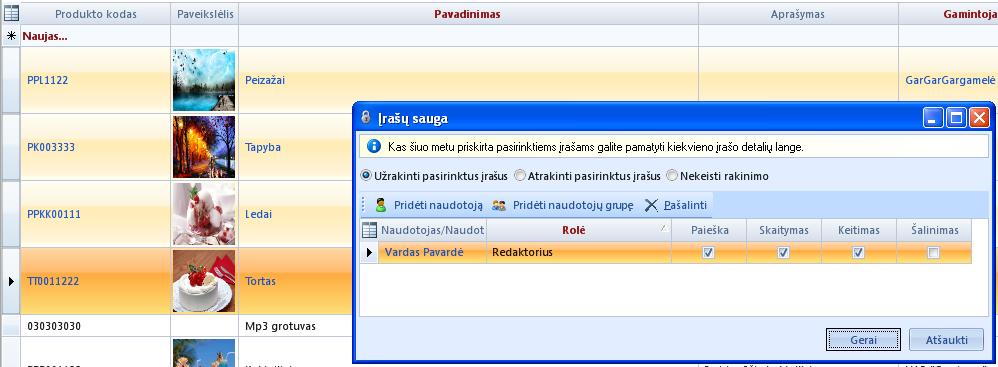
Susikurtą įrašo rolę galima pašalinti tik tuomet, jei ji nėra priskirta jokiam vartotojui nei viename iš sistemos įrašų.
1.4 CRUD teisių priskyrimas
Šis skyrius skirtas parodyti, kaip veikia įvairių teisių priskyrimas. Teisių veikimas iliustruotas pavyzdžiais iš Partnerių ir Sąskaitų verslo sričių.
1. Susikuriame rolę, kurios teises koreguodami matysime, kaip kinta sistemos funkcionalumas nurodytam naudotojui.
2. Sukurtai rolei per paveldėjimą prisiskiriame numatytąsias verslo srities Partneriai ir Sąskaitos CRUD teises
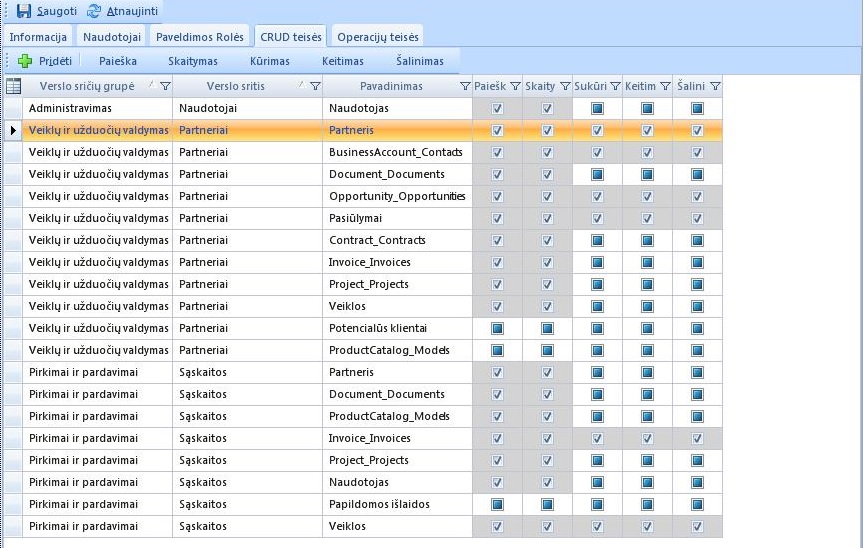
4. Paieškos teisės suteikimas skirtingoms esybėms, veikia skirtingai. Galimi tokie atvejai:
- Kuomet esybės pavadinimas sutampa su verslo srities pavadinimu, paieškos varnelė lemia pačios verslo srities matymą Navigacijos juostoje bei galimybę atsidaryti paieškos langą. Pavyzdžiui, Partnerių verslo srityje Partnerio esybei (arba Sąskaitų verslo srityje Sąskaitos esybei) suteikta paieškos teisė lems pašios Partnerių (Sąskaitų) verslo srities matymą naudotojui
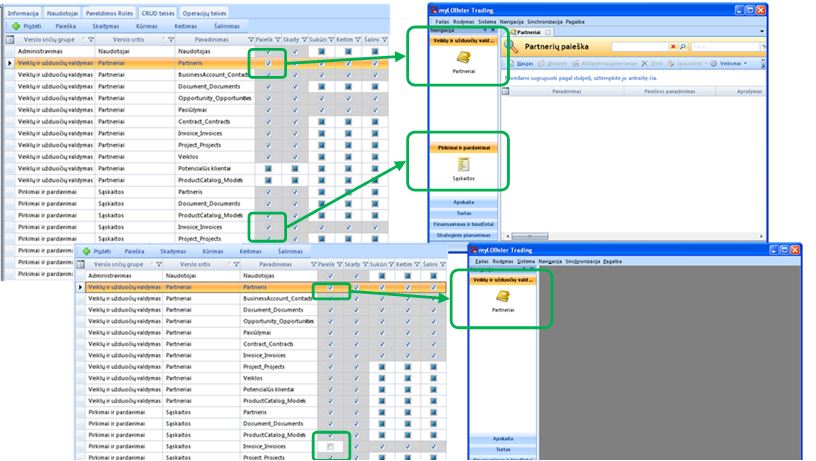
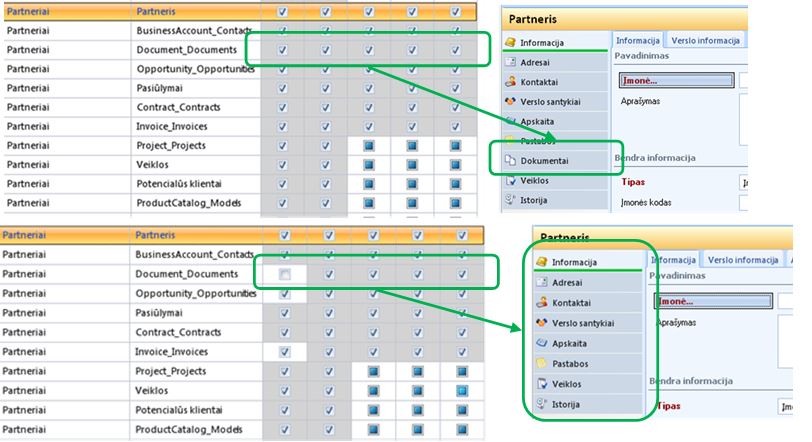
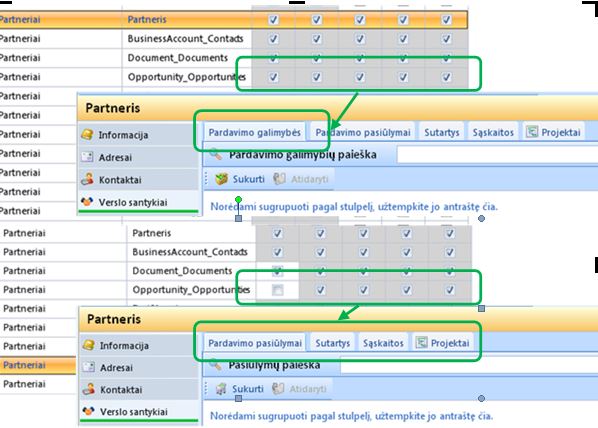
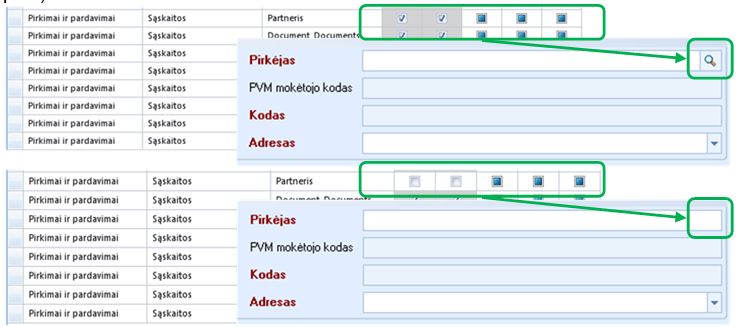
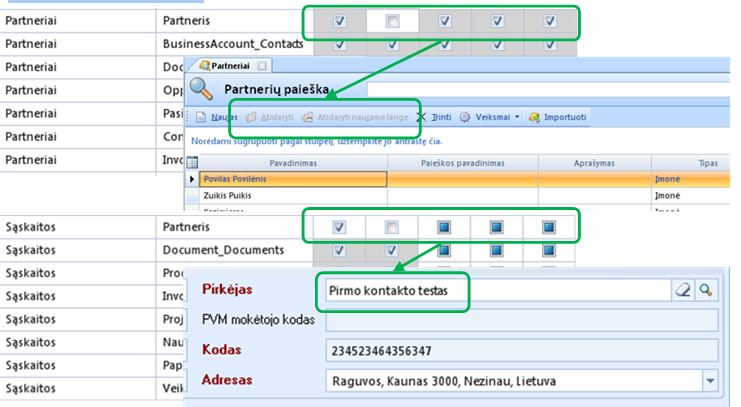
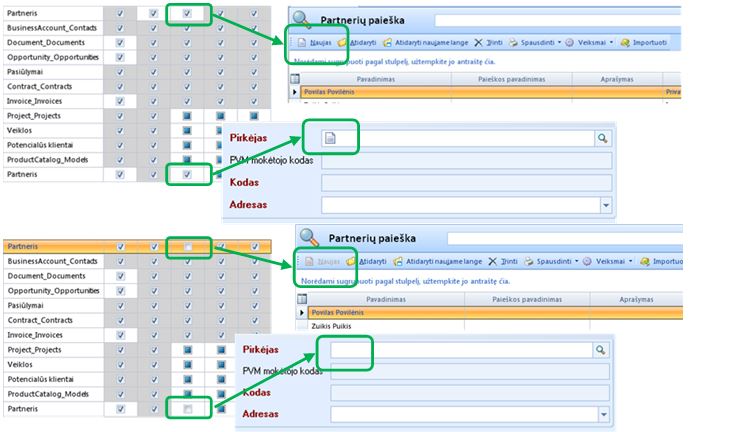
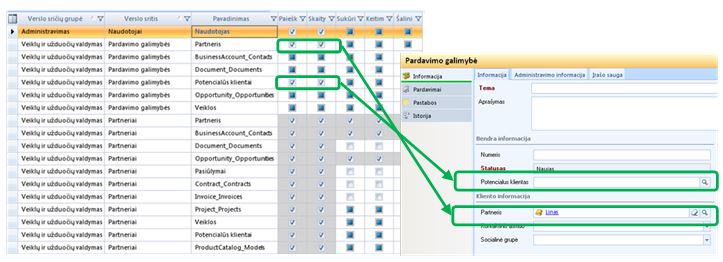
8. Šalinimo teisė aktyvuoja mygtuką Trinti ir taip suteikia naudotojui galimybę pašalinti įrašą
1.5 Įrašo saugos scenarijai
Tarkime, įrašo saugoje verslo sričiai nurodytas optimistinis rėžimas. Tuomet vartotojas, kuriam per CRUD teises suteikta teisė dirbti su atitinkama verslo sritimi matys visus esamus įrašus, kurie nėra užrakinti.
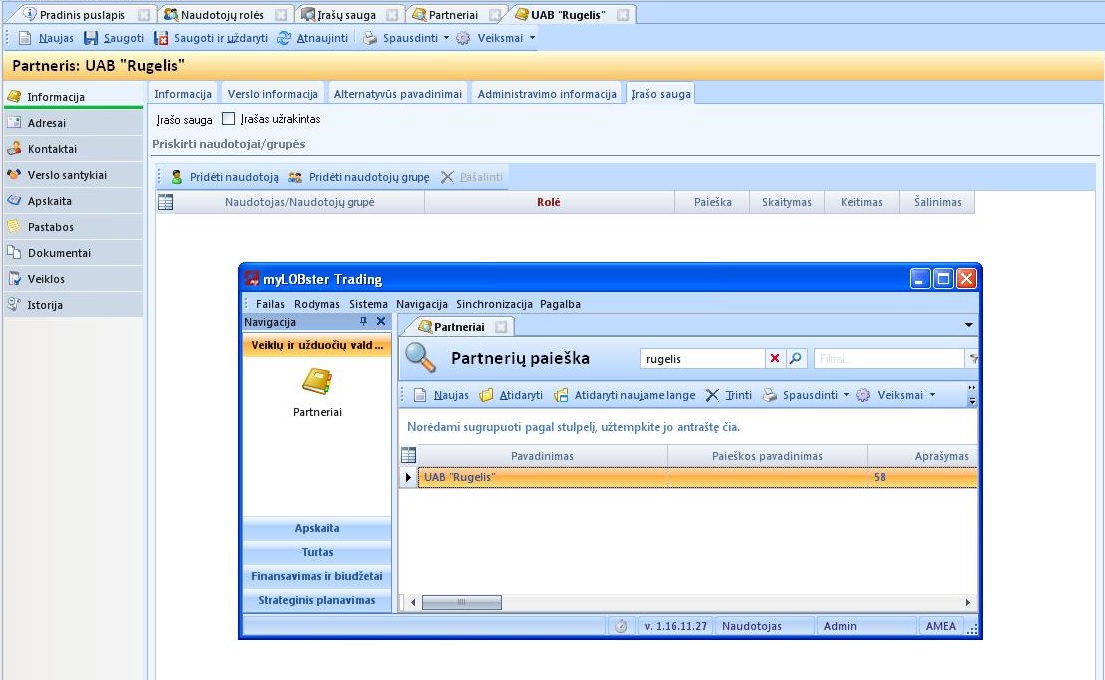
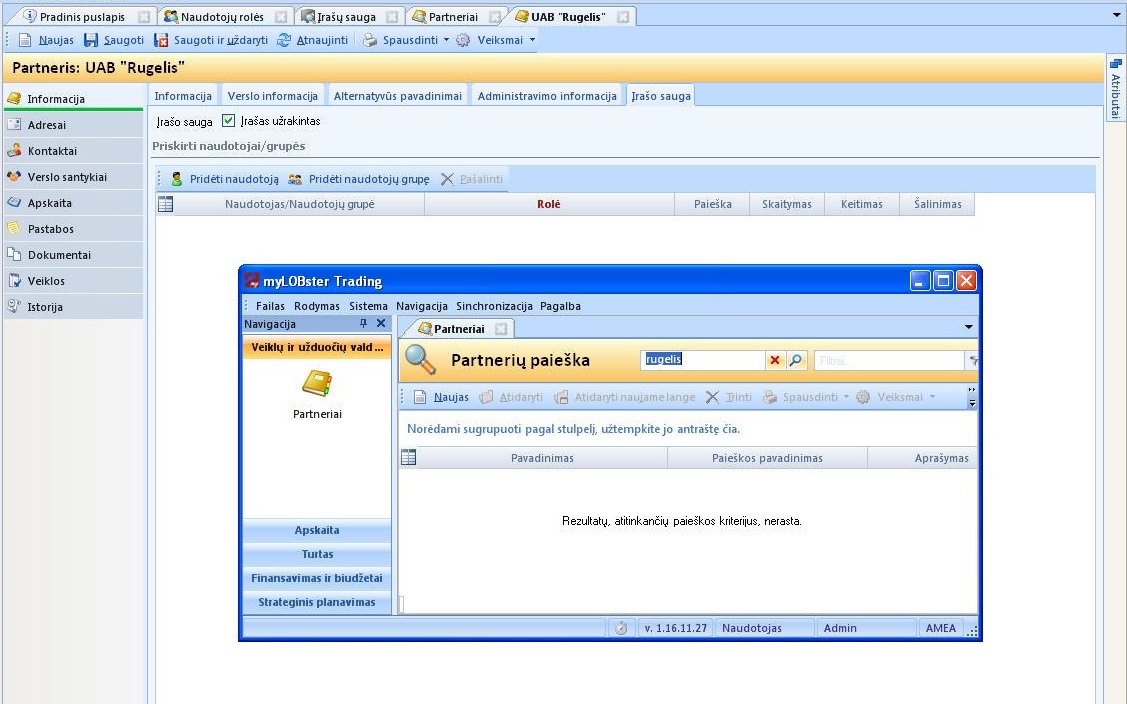
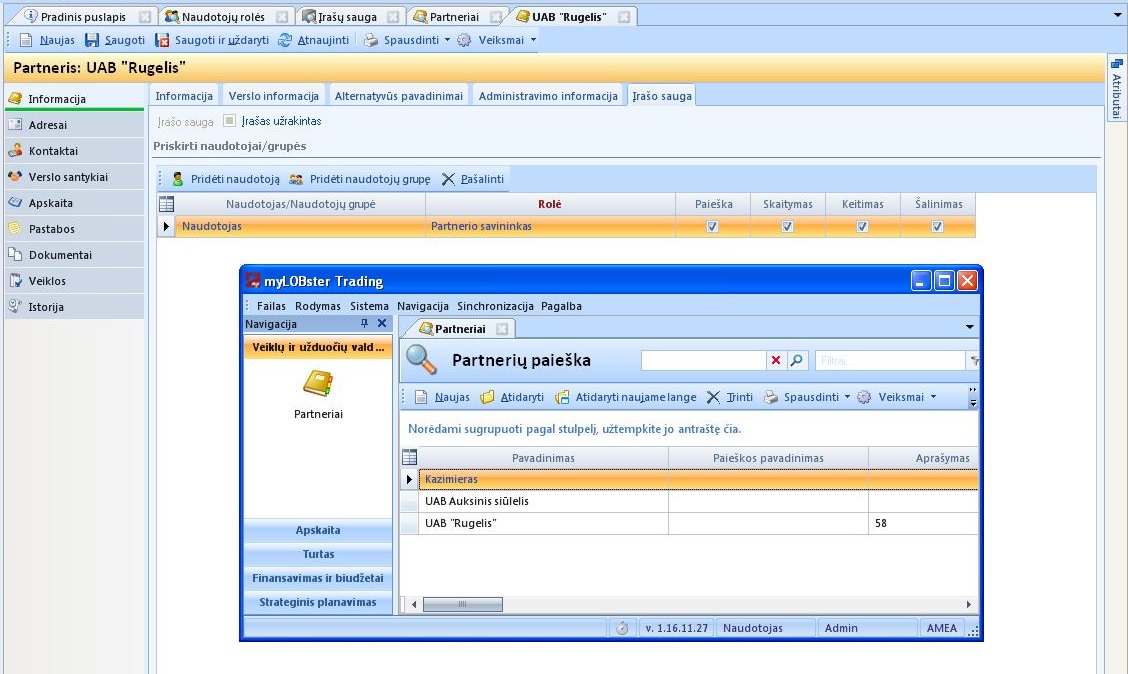
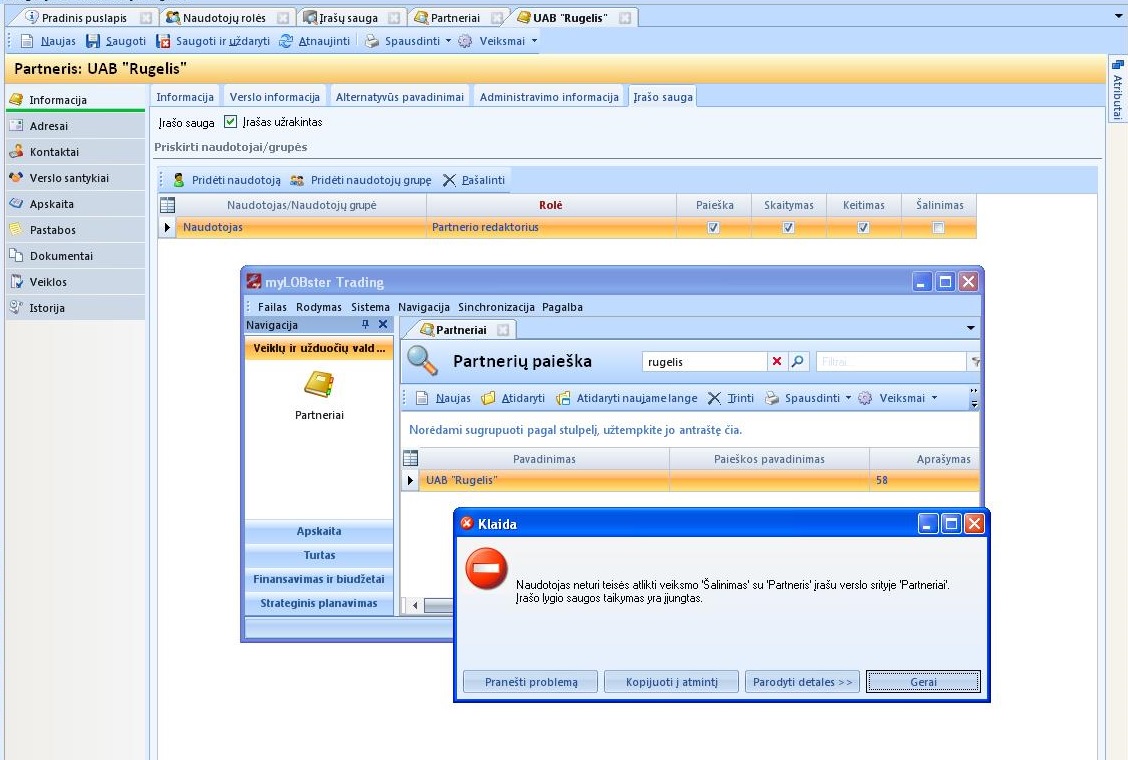
Naudotojui Naudotojas suteiktos teisės Paieška ir Skaitymas, tačiau draudžiamas Keitimas ir Šalinimas. Tokiam vartotojui leidžiama atsidaryti įrašo detalių langą, tačiau bandant koreguoti ar pašalinti įrašą, sistema saugojimo metu išmeta pranešimą